Editor de SVG Gratis en Línea
Edita archivos SVG en línea fácilmente con nuestra herramienta gratuita de diseño. Simplemente arrastra y suelta tu SVG, realiza cambios y descárgalo como SVG o PNG.
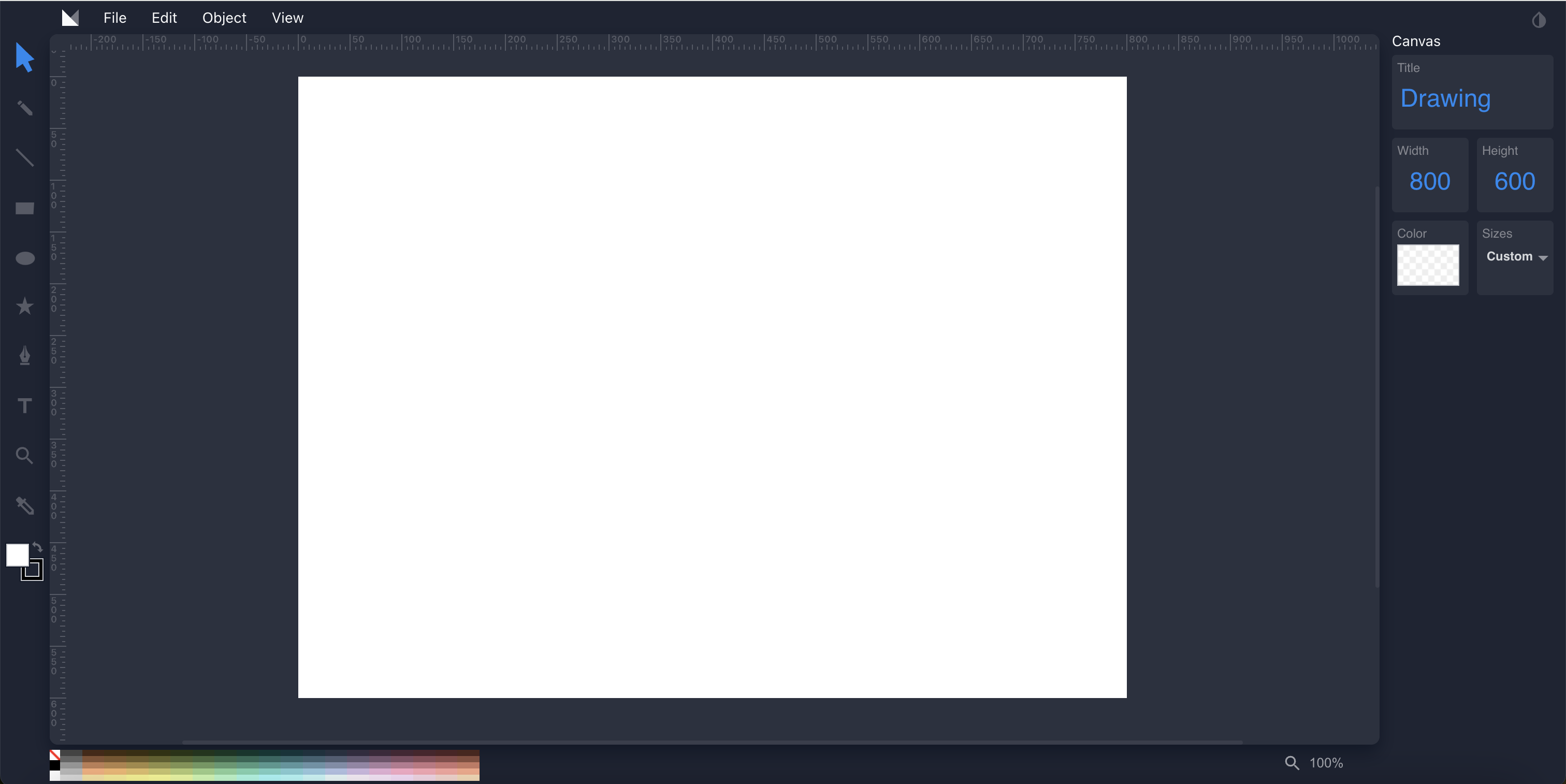
¿Cómo usar el editor de SVG gratis en línea?
Editar un archivo SVG puede ser un proceso sencillo, especialmente con las herramientas adecuadas. Usando un editor de SVG en línea gratuito, puedes realizar modificaciones fácilmente sin necesidad de software complejo como Illustrator. Comienza subiendo tu archivo SVG al editor, generalmente a través de una interfaz de arrastrar y soltar. Una vez subido, el editor mostrará tu imagen vectorial, permitiéndote realizar varios cambios como ajustar colores, modificar formas, agregar texto o reorganizar elementos.
La mayoría de los editores ofrecen una interfaz amigable con herramientas similares a las de los programas de diseño gráfico tradicionales, lo que hace que el proceso de edición sea intuitivo incluso para principiantes. Después de realizar los cambios deseados, puedes descargar el archivo actualizado en varios formatos, incluyendo SVG o PNG, asegurando que tu diseño esté listo para cualquier uso. Sigue los pasos que se indican a continuación.
Paso 01
Abrir el Editor de SVG- Nuestro creador de diseño versátil y gratuito incluye funciones integradas de edición de SVG. Úsalo para crear diseños gráficos y editar contenido SVG. Simplemente abre el editor y selecciona un tamaño para tu lienzo de diseño.
Paso 02
Arrastrar y Soltar- Simplemente arrastra y suelta tu archivo o icono SVG en el lienzo del editor. Puedes cambiar el tamaño del lienzo más tarde si lo necesitas. Selecciona tu imagen SVG y desagrúpala si necesitas trabajar con elementos individuales del diseño.
Paso 03
Personalizar- Puedes cambiar el color de relleno y del borde, ajustar el tamaño del borde y mover objetos al frente o al fondo. El Editor de SVG Gratis es perfecto para editar archivos SVG simples e iconos, y realizar ajustes rápidos en el esquema de colores o las posiciones de los objetos.
Paso 04
Descargar- Después de realizar todos los cambios, puedes descargar el archivo (Archivo -> Exportar SVG o Archivo -> Exportar PNG) en formato SVG o PNG. Alternativamente, también puedes usar el atajo (Command + S) para descargar.
Nuestras Herramientas
Explora nuestra completa suite de herramientas de conversión SVG diseñadas para satisfacer todas tus necesidades de diseño.